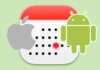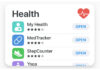Se non fate altro che scattare screenshot, allora la nuova impostazione di iOS 26 e iPadOS 26 vi piacerà di sicuro. Con l’aggiornamento autunnale quest’anno Apple ha infatti introdotto la possibilità di salvare screenshot e registrazioni dello schermo in formato HDR.
Questa funzione è pensata soprattutto per chi lavora con questi contenuti multimediali, ma è utile anche a chi cerca la massima qualità possibile quando salva ciò che appare sul display, anche perché porta benefici anche dal punto di vista dell’ottimizzazione dello spazio.
In questo articolo vi spieghiamo come funziona e come attivarla.
Cosa sono gli screenshot e le registrazioni in HDR di iOS 26
HDR è l’acronimo di High Dynamic Range, una tecnologia che permette di catturare immagini con una gamma dinamica molto più ampia rispetto al formato SDR (Standard Dynamic Range). Questo significa sostanzialmente colori più intensi, neri profondi, luci più realistiche e una resa generale maggiormente fedele a quanto si vede realmente sullo schermo.
Attivare l’acquisizione in HDR degli screenshot su iPhone o iPad consente quindi di ottenere immagini e video più dettagliati, in particolare quando si tratta di immortalare interfacce scure con elementi chiari (come la schermata di blocco) o contenuti ad alto contrasto.
Questa problematica era stata sollevata durante le fasi di sviluppo iniziale di iOS 18, quando molti utenti segnalarono problemi nella qualità degli screenshot soprattutto in presenza di contenuti con contrasti elevati, dove alcune aree risultavano completamente bruciate o i colori apparivano sovrasaturi. Anche nelle prime versioni di iOS 26 gli screenshot in formato SDR avevano problemi simili, in particolare su iPad.
Attivando la modalità HDR come dicevamo questi problemi si risolvono quasi completamente, restituendo immagini più realistiche e senza artefatti visivi. Inoltre, grazie al formato HEIF, gli screenshot HDR occupano meno spazio, un vantaggio non da poco se si lavora con molte immagini.
Quali formati vengono utilizzati
Dobbiamo però prima fare una premessa. Attivando l’HDR, gli screenshot verranno salvati in formato HEIF (.HEIC), mentre le registrazioni dello schermo utilizzeranno il codec HEVC HDR10.
Questi formati offrono due grandi vantaggi: il primo, come dicevamo poco sopra, migliora la qualità anche in scene complesse o ad alto contrasto. Inoltre permette di ridurre la dimensione degli screenshot grazie grazie all’elevata compressione del formato HEIF rispetto ai classici PNG o JPG.
Questa è una gran cosa specialmente se si è soliti scattare e tenere in memoria una grande quantità di screenshot, ma è bene sapere che i file con estensione HEIC potrebbero non essere compatibili con tutte le app o dispositivi, e di conseguenza in alcuni casi potrebbe essere necessario convertirli prima di poterli condividere o modificare.
Come attivare HDR per screenshot e registrazioni su iOS 26
Se vi interessa, potete attivare l’HDR per screenshot e registrazioni dello schermo in questo modo:
- aprite l’app Impostazioni;
- andate su Generali;
- cliccate sulla nuova voce Istantanea Schermo;
- Nella sezione Formato, attivate la spunta su HDR.
Una volta attivata questa opzione, ogni nuovo screenshot o registrazione dello schermo verrà salvato in HDR, mentre tutte le precedenti resteranno nel formato SDR più compatibile.
N.B. Se non la vedete, allora probabilmente state usando un iPhone 11. Nonostante questi modelli possono essere aggiornati a iOS 26 infatti per poter generare gli screenshot in HDR serve uno schermo compatibile con questa tecnologia, che alcuni modelli appunto non hanno.
Come verificare il formato degli screenshot
Come fare per conoscere il formato di foto e screenshot? semplice:
- aprite l’app Foto;
- selezionate l’immagine interessata;
- cliccate sul pulsante delle informazioni.
Il formato è riportato nell’angolino in alto a destra del riquadro griglio che include tutti i dati di scatto (come la risoluzione). Se è in SDR, allora sarà un PNG. Viceversa per i file in HDR il formato utilizzato sarà l’HEIF.
Altre guide
Lo sapevate che su Macitynet trovate centinaia di altri tutorial su iPhone, iPad, ma anche su Mac e Apple Watch? Vi basta cliccare sul nome del dispositivo che vi interessa per sfogliarli tutti selezionando poi quelli che desiderate leggere.
Ecco quelli dedicati ad iOS 26.
- iOS 26 è arrivato, nuove funzioni, modelli supportati e download
- Le 10 novità di iOS 26 da provare subito
- iPhone aggiornato a iOS 26, cinque impostazioni da regolare subito
- Apple spiega perché dopo l’aggiornamento di iOS 26 cala la batteria e come risolvere
- Come ridurre l’effetto Liquid Glass su tutti i dispositivi Apple
- Come disattivare l’anteprima a schermo intero degli screenshot
- Cinquanta sfumature di vetro, come attivare le icone trasparenti di iOS 26
- Come copiare una parte specifica di un messaggio su iPhone con iOS 26
- Come ripristinare la barra degli indirizzi di Safari con iOS 26 su iPhone
- Come cambiare colore e icona alle cartelle su iPhone con iOS 26
- Come usare gli AirPods per scattare foto con la fotocamera di iPhone su iOS 26
- Con iOS 26 il Lettore Accessibile di iPhone vi legge tutto ad alta voce ma dovete attivarlo
Tutti gli articoli su iOS 26 sono disponibili nella sezione dedicata ma ogni mattina alle 8 pubblichiamo un nuovo tutorial o trucco che trovate nella homepage di macitynet.

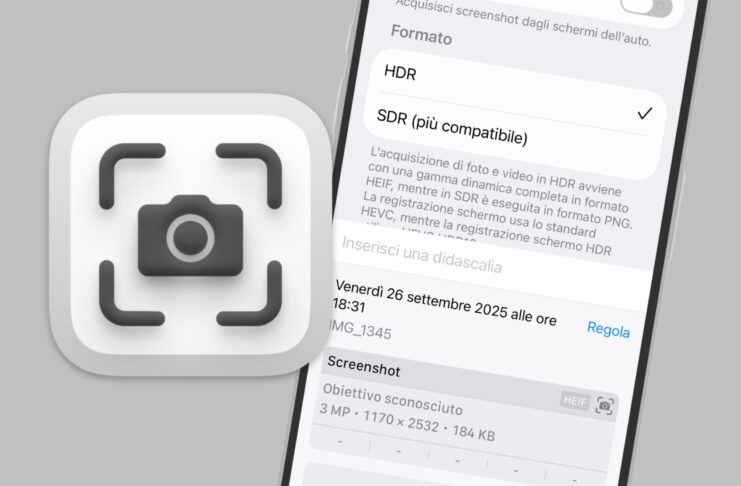
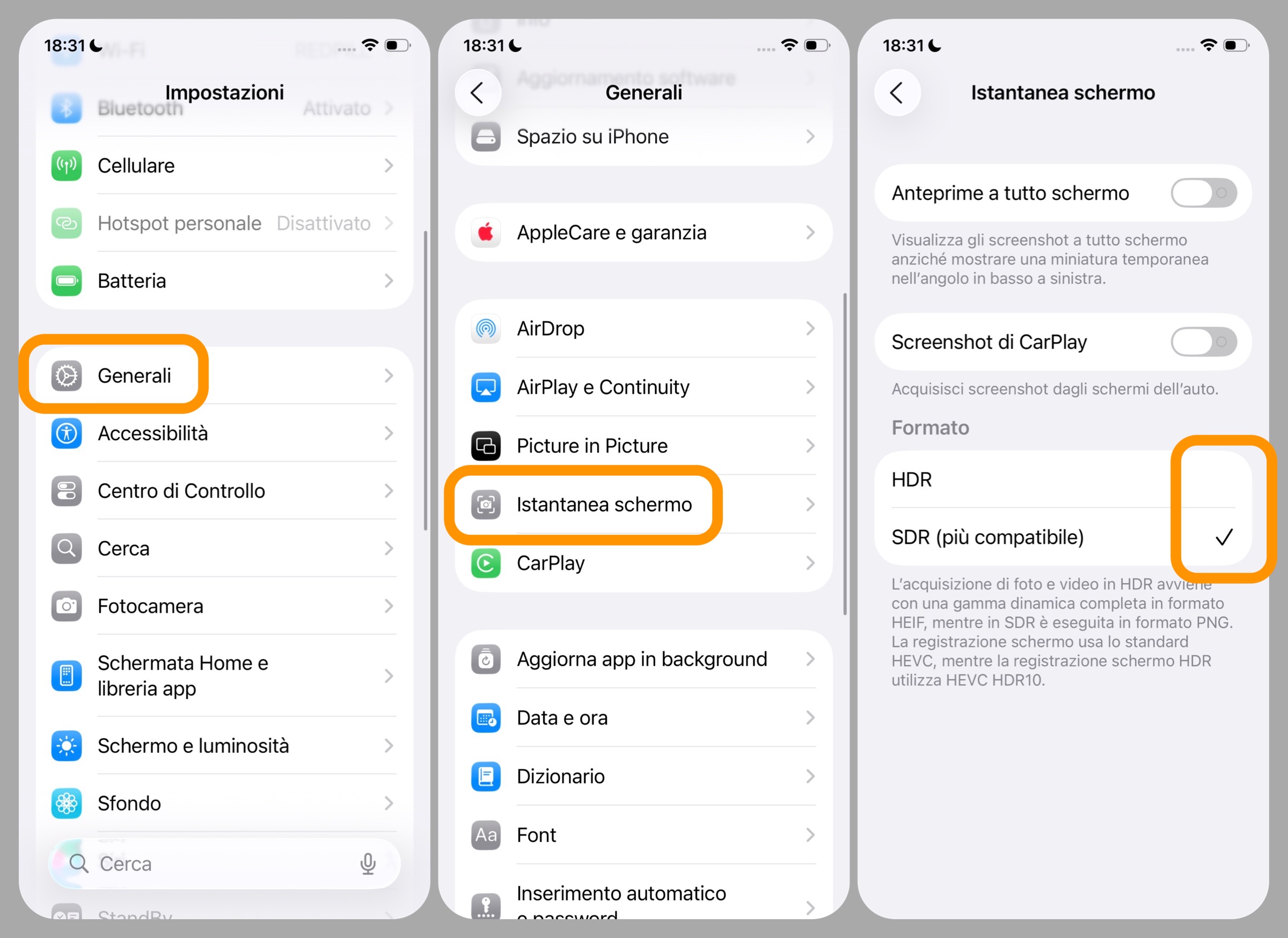

![CTA Black Friday 2025 [per Settimio] - macitynet.it CTA Black Friday 2025 [per Settimio] - macitynet.it](https://www.macitynet.it/wp-content/uploads/2025/11/settimana-arrivata-2.jpg)